W8係統的一些用戶習慣使用Chrome瀏覽器,最近用戶對瀏覽器進行更新的時候出現了錯誤提示0X00000000,遇到這種情況該怎麼辦?下麵小編就跟大家說說W8Chrome更新提示0X00000000錯誤代碼的解決方法。

W8Chrome更新提示0X00000000錯誤代碼的解決方法:
1、查看錯誤信息。
單擊瀏覽器右上角“自定義及控製Google Chrome”按鈕,選擇“關於Google Chrome”,或者直接在瀏覽器地址欄中輸入“chrome://chrome”。
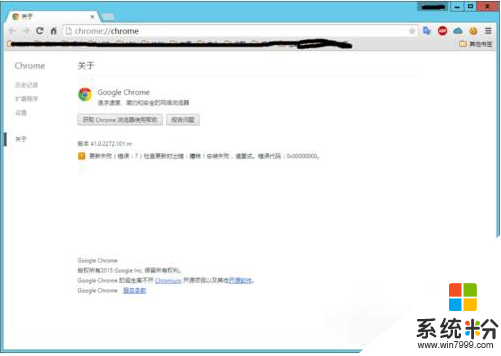
2、打開Chrome緩存目錄。
按Win+R,打開運行對話框,複製匹配自己係統的路徑,回車打開緩存目錄。
對於Windows XP/Server 2003,緩存目錄位於:
%USERPROFILE%\Local Settings\Application Data\Google\Chrome\User Data\Default\Cache
對於Windows Vista以上版本,包含服務器版本,緩存目錄位於:
%USERPROFILE%\AppData\Local\Google\Chrome\User Data\Default\Cache
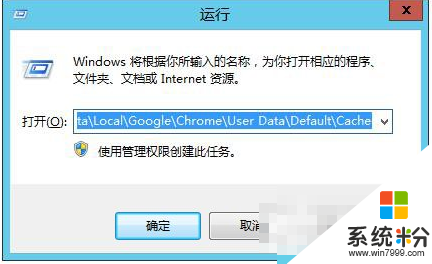
3、刪除緩存目錄中的文件。
先關閉Chrome瀏覽器,按Ctrl+A全選文件,按Delete刪除。如果提示有無法刪除的文件,選擇跳過。
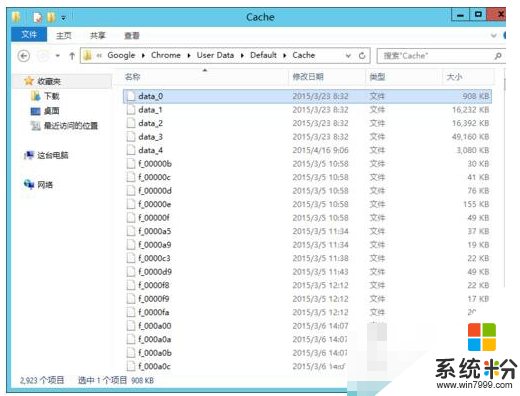
4、再次打開瀏覽器更新頁麵。
打開瀏覽器,在地址欄輸入“chrome://chrome”,回車。
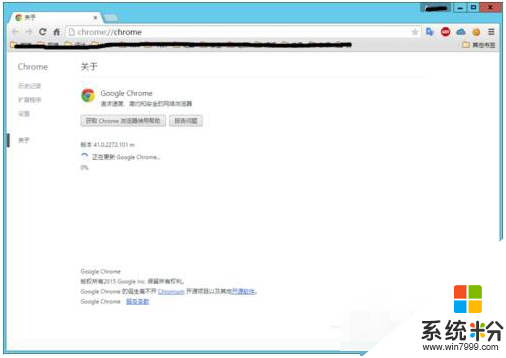
5、等待安裝成功。
當安裝成功會,會提示重啟瀏覽器,安裝過程有時候會很慢。
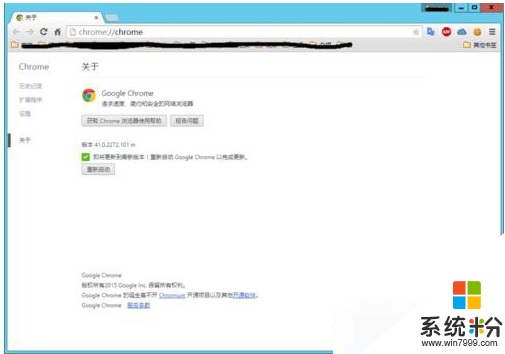
6、重啟瀏覽器。
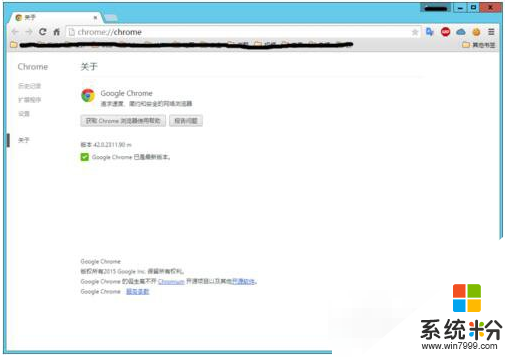
Win8相關教程